أفضل الطرق لتحويل Apple Music إلى MP3 على Mac
Apple Music هو تطبيق ومنصة شهيرة لتدفق الموسيقى من قبل شركة التكنولوجيا العملاقة Apple. جميع المسارات التي تم تنزيلها ليست بتنسيق MP3 وتأتي مع حماية DRM. وبالتالي ، لا يمكن للمستخدمين الاستمتاع بأغانيهم المفضلة دون استخدام تطبيق iTunes أو تطبيق Apple Music. ومع ذلك ، يمكن للمستخدمين تحويل Apple Music إلى MP3 على Mac لتشغيل المقطوعات على أجهزة أخرى مثل مشغل MP3 والمزيد. في هذه المقالة ، سترى أفضل محول ابل ميوزك إلى MP3 مع بعض الخيارات الأخرى التي يمكنك تجربتها.
الجزء 1. أفضل طريقة لتحويل Apple Music إلى MP3 على Mac بدون حدود
لتبدأ بالأفضل ، HitPaw Univd (HitPaw Video Converter) هو محول ابل ميوزك النهائي لنظام التشغيل Mac. باستخدام هذه الأداة ، يمكنك بسهولة تحويل وتسجيل Apple Music إلى MP3 للاحتفاظ بالموسيقى المفضلة لديك إلى الأبد وتشغيلها على أي أجهزة في وضع عدم الاتصال. بالإضافة إلى ذلك ، تتيح الأداة أيضًا للمستخدمين نقل أغاني Apple Music إلى محرك أقراص USB وبطاقة SD. إنه مدمج مع مشغل الويب Apple Music وبالتالي يمكنك تنزيل الموسيقى بسهولة وسرعة.
- نقرة واحدة لتنزيل وتحويل Apple Music إلى MP3
- مشغل ويب مدمج لتحويل Apple Music بسهولة
- قم بإزالة DRM من Apple Music للتشغيل المرن في وضع عدم الاتصال
- احتفظ بمعلومات علامات ID3 الأصلية وجودة الموسيقى دون خسارة
- ما عليك سوى تسجيل الدخول باستخدام معرف Apple الخاص بك ، ولا داعي لتثبيت iTunes
يُظهر HitPaw أيضًا دعمًا لجميع أنواع التنسيقات تقريبًا للتحويل ويوفر سرعة تحويل فائقة السرعة. اتبع الخطوات التالية لمعرفة كيفية تنزيل Apple Music إلى MP3 على Mac باستخدام هذه الأداة.
الخطوة 1: قم بتشغيل HitPaw Univd واختر محول Apple Music.

الخطوة 2: سيطلق مشغل الويب المدمج في Apple Music ويمكنك تسجيل الدخول إلى حساب Apple Music الخاص بك.

الخطوه 3: يمكنك الآن رؤية جميع موسيقى Apple المدرجة هنا. انقر فوق الألبوم الذي تريد تنزيله وسترى عنوان URL للألبوم بالإضافة إلى زر التحميل. انقر فوق الزر "تحميل" لبدء تحليل الألبوم.

الخطوه 4: بعد الانتهاء من التحليل ، يمكنك الانتقال إلى علامة التبويب "جار التحويل" لمعاينة الأغاني.

الخطوه 5: تنسيق الإخراج الافتراضي هو MP3. يمكنك أيضًا تحديد جودة الإخراج المفضلة وتنسيق الإخراج ومجلد الإخراج للموسيقى المحولة.

- الخطوة 6: أخيرًا ، انقر فوق خيار التحويل لبدء تحويل الملفات.
الجزء 2. كيفية تحويل موسيقى Apple غير المحمية إلى MP3 باستخدام Apple Music
إذا لاحظت بعناية ، فإن بعض أغاني Apple Music على Mac ليست محمية بموجب إدارة الحقوق الرقمية. بالإضافة إلى ذلك ، يتم ترميزها بتنسيق AAC ولكن بامتداد الملف M4A. وبالتالي ، أثناء التعامل مع مثل هذا النوع من الموسيقى ، يمكن تحويلها بسهولة إلى MP3 باستخدام تطبيق Apple Music المدمج على Mac. كل ما عليك فعله هو اتباع الخطوات التالية لاستخدام محول الموسيقى المدمج في iTunes لنظام التشغيل Mac.
1. انتقل إلى تطبيق Apple Music. انقر فوق الموسيقى >> التفضيلات من شريط القائمة. الآن ، اضغط على علامة التبويب الملفات واضغط على خيار إعدادات الاستيراد.

2. هنا ، انقر فوق القائمة الموجودة بجوار خيار الاستيراد باستخدام وحدد التشفير MP3. الآن ، اختر جودة الإخراج من قائمة الإعدادات المنسدلة. انقر فوق "موافق" للتأكيد.

3. بعد ذلك ، حدد ملف >> تحويل >> تحويل إصدار MP3.

4. بعد ذلك ، سيتم عرض الأغاني المحولة في مكتبتك بجوار ملفات الأغاني الأصلية كملفات MP3.
5. لتحويل الأغاني على قرص أو من مجلد ، ما عليك سوى اختيار القرص أو المجلد بعد تحديد ملف >> تحويل >> تحويل إلى [MP3].
الجزء 3. كيفية تحويل Apple Music إلى MP3 على Mac باستخدام Audacity
هناك طريقة أخرى لتحويل Apple Music إلى MP3 على Mac مجانًا وهي استخدام Audacity لتسجيل موسيقى Apple أثناء التشغيل وتحويلها إلى MP3 لاحقًا. Audacity هي أداة صوتية مفتوحة المصدر ومجانية ومتعددة المنصات يمكنها تسجيل الصوت المباشر باستخدام جهاز مزج الصوت أو الميكروفون ، أو تحويل التسجيلات الرقمية من وسائط أخرى. إذا كنت ترغب في تحويل Apple Music إلى MP3 مجانًا ، فاتبع الخطوات التالية.
- 1. قم بتنزيل وتثبيت وتشغيل Audacity على جهازك. الآن انقر فوق تحرير >> تفضيلات >> صندوق مضيف الصوت >> خيار Windows WASAPI.
- 2. الآن ، ضمن خيار تفضيلات Audacity ، انقر فوق خيار التسجيل لإيقاف تشغيل ميزة تشغيل البرنامج.
- 3. قم بتشغيل الأغاني التي ترغب في حفظها بتنسيق MP3 في Apple Music والعودة إلى Audacity.
- 4. اضغط على خيار التسجيل لبدء تسجيل Apple Music على MP3.
5. بمجرد الانتهاء من التسجيل ، انقر فوق خيار الإيقاف لحفظ ملفات Apple Music على جهاز الكمبيوتر الخاص بك.

الجزء 4. الأسئلة الشائعة حول محول ابل ميوزك على نظام Mac
س1. هل يمكنني تنزيل Apple Music إلى MP3 على Mac بدون اشتراك؟
ج1. قطعاً! يمكنك تنزيل Apple Music إلى MP3 على Mac باستخدام HitPaw Univd. ليس فقط Apple Music ، يمكنك تنزيل الموسيقى باستخدام هذه الأداة من منصات دفق الموسيقى المختلفة مثل Amazon Music Unlimited و Spotify و Pandora Music و Deezer و Tidal و SoundCloud وغيرها.
س2. كيفية إضافة MP3 إلى Apple Music على Mac؟
ج2. كل ما عليك فعله هو فتح تطبيق Apple Music والانتقال إلى File >> Add to Library. أو يمكنك أيضًا الانتقال إلى ملف >> استيراد. اختر الآن المجلد الذي ترغب في حفظ ملفات MP3 فيه وحدد إضافة الملفات إلى Apple Music من خلال النقر على خيار Open.
س3. ما هو تنسيق Apple Music؟
ج3. تأتي الأغاني على Apple Music مع ترميز MPEG-4 AAC (ترميز صوتي متقدم) ويقتصر على المستخدمين الاستمتاع بأغاني Apple Music على Apple Music.
الاستنتاج
باختصار ، لقد ألقينا نظرة على طرق مختلفة لتحويل Apple Music إلى MP3. يمكنك استخدام تطبيق Apple Music المدمج أو Audacity للتحويل. ومع ذلك ، للحصول على أفضل النتائج والجودة ، يوصى باستخدام HitPaw Univd (HitPaw Video Converter). يمكنه بسهولة تنزيل وتحويل Apple Music إلى MP3 ، بحيث يمكنك الاحتفاظ بالموسيقى المفضلة لديك إلى الأبد وتشغيلها على أي جهاز في وضع عدم الاتصال.











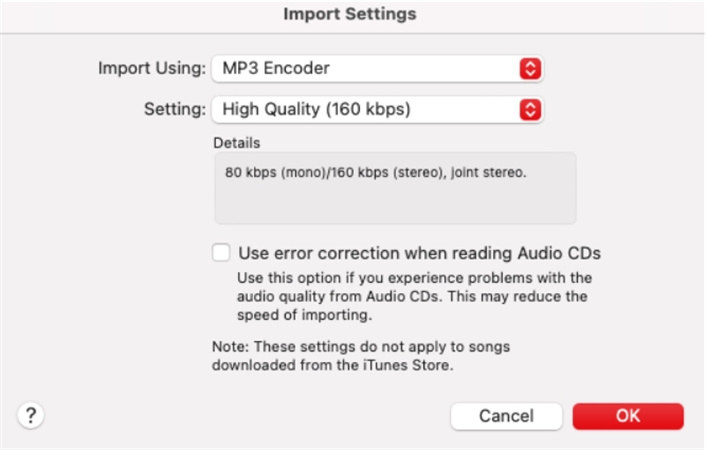
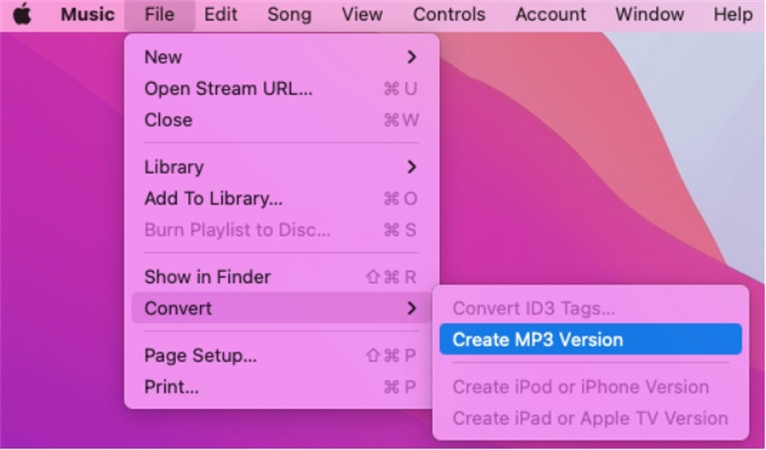
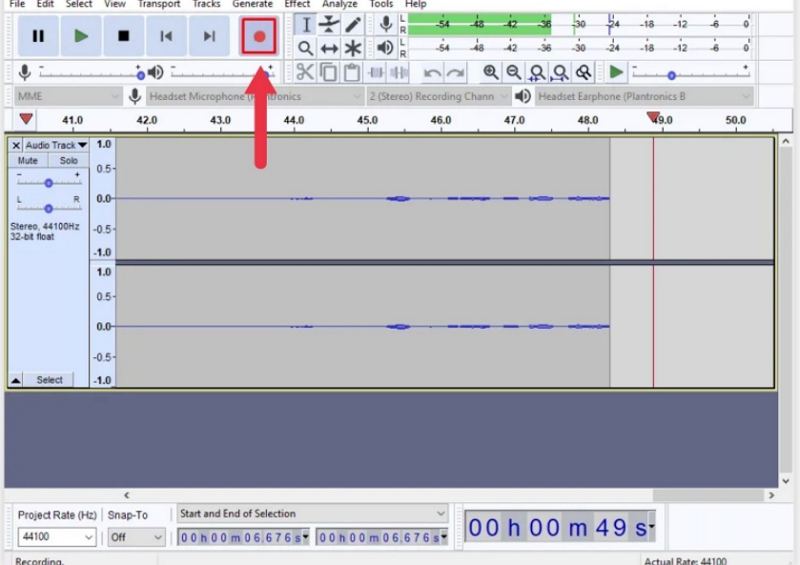

 HitPaw Video Object Remover
HitPaw Video Object Remover HitPaw VoicePea
HitPaw VoicePea
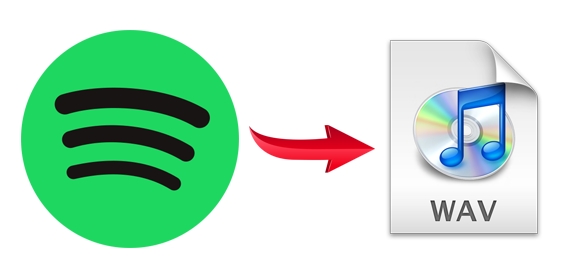
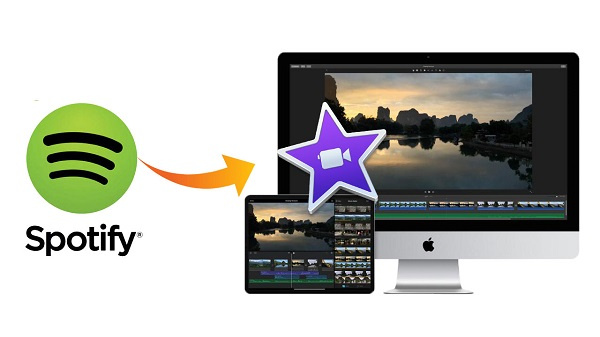


شارك هذه المقالة:
حدد تقييم المنتج:
محمد أمين
محرر HitPaw
أعمل بالقطعة منذ أكثر من خمس سنوات. دائمًا ما يثير إعجابي عندما أجد أشياء جديدة وأحدث المعارف. أعتقد أن الحياة لا حدود لها لكني لا أعرف حدودًا.
عرض كل المقالاتاترك تعليقا
إنشاء التعليقات الخاص بك لمقالات HitPaw